Vous désirez afficher vos tweets sur votre page Facebook ? Suivez le guide !
Vous aimeriez que vos tweets soient affichés sur votre page Facebook ? Faites appel à l’application Selective Tweets : vous pourrez alors relayer sur votre profil ou votre page Facebook les tweets que vous aurez choisis.Il vous suffira pour cela d’ajouter le hashtag #fb à la fin des tweets que vous désirez relayer sur Facebook.
Pour mettre en place tout cela, rendez-vous sur la page de l’application Selective Tweets.
Pour publier sur votre profil
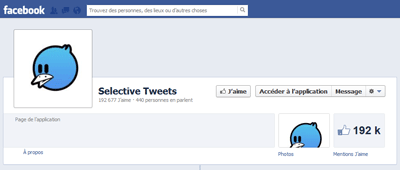
Si vous voulez lier votre compte Twitter à votre profil, cliquez en haut à doite sur le bouton Accéder à l’application. Tapez alors simplement le nom de votre compte Twitter et cliquez sur Save.
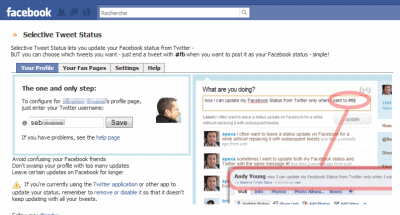
L’application vous demande alors l’autorisation de publier sur votre profil. Cliquez sur le bouton Autoriser à publier.
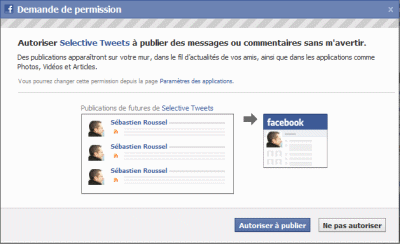
Pour publier sur une page
Si vous voulez lier votre compte Twitter à une de vos pages, cliquez en haut à gauche sur le lien Ajouter à ma page. Dans la fenêtre qui s’ouvre, sélectionnez la page sur laquelle vous désirez publier votre flux Twitter en cliquant sur le bouton Ajouter à ma page correspondant.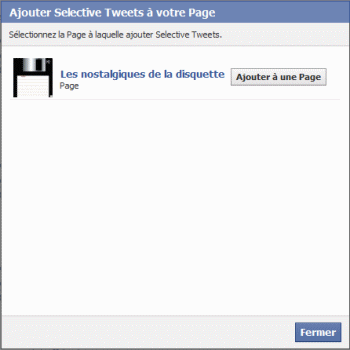
Fermez la fenêtre puis rendez-vous sur la page que vous venez de lier (en passant par exemple par le lien Pages dont je suis administrateur. Dans les paramètres de la page, repérez le bloc Selective Tweets et cliquez sur le lien Modifier.
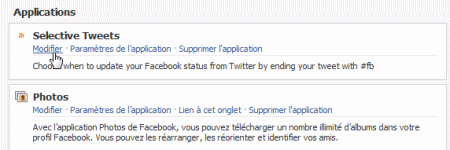
Dans la page qui s’affiche, vous pouvez alors préciser le nom du compte Twitter lié à la page et cliquer sur Save Changes.
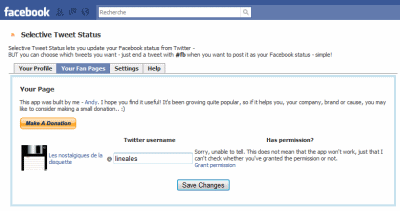
Pour terminer, cliquez sur le lien Grant permission, situé à droite du nom de la page. Dans le cadre qui s’affiche, sélectionnez votre page dans la liste déroulante et cliquez sur le bouton Autoriser à publier !
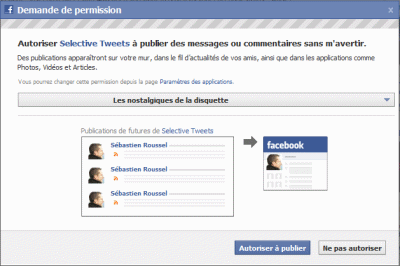




0 commentaires:
Enregistrer un commentaire